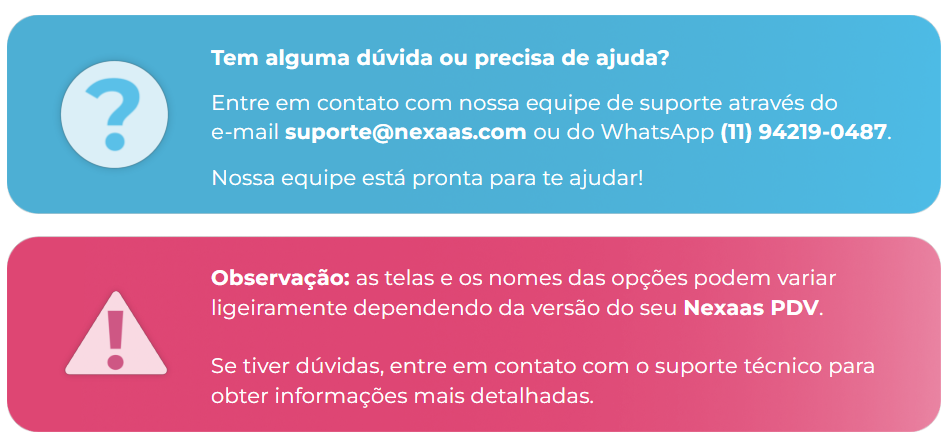Cliente comprou online. Como ocorre a retirada de produtos na loja?
Já imaginou possibilitar ao seu cliente comprar seus produtos favoritos pela internet e retirá-los na sua loja física?
Se você quer oferecer mais comodidade aos seus clientes e aumentar suas vendas, não pode perder este artigo! Vamos te mostrar como funciona o processo de retirada de produtos após uma compra online. Vamos juntos te mostrar como tornar a retirada de produtos na loja uma experiência simples e eficiente!
Na Nexaas, seus clientes podem realizar compras na loja online ou em outras lojas da rede e escolher a opção de retirada na loja física. Após serem conferidos, preparados e faturados, os itens da vendas serão exibidas no Nexaas PDV com o status de aguardando retirada. Para marcar que um pedido online foi retirado pelo cliente, siga o passo a passo abaixo:
Abra o aplicativo do Nexaas PDV no seu dispositivo, inserindo seu usuário e senha de acesso. Após realizar o login, clique no menu Retiradas. Você pode clicar sobre cada card para verificar todos os seus detalhes, como o nº de identificação, nome do cliente e CPF do cliente (caso a venda tenha sido identificada).
Também serão exibidos data e horário da confirmação da venda, valor e nome do canal de venda do pedido, além do código do pedido (assim como aparece no Nexaas OMS, ajudando a identificar a venda exata).
Para localizar uma venda a ser retirada, você pode:
- Clicar sobre um dos cards do menu Aguardando;
- A qualquer momento, clicar no ícone de lupa (localizado no canto superior direito da tela) e inserir ou o CPF/CNPJ utilizado pelo cliente para realizar a compra ou, ainda, ler o QR Code gerado no site no ato da compra (localizado ao lado da barra de pesquisa).
Vamos conhecer:
📑 Aba Aguardando
Vamos conhecer os seus três status possíveis:
Aguardando Retirada: em azul, são listadas as vendas que aguardam apenas a retirada pelos clientes, com o pagamento já confirmado anteriormente:

Após localizar o pedido, confirme as informações de identificação com o cliente (como o CPF, e-mail ou telefone). Se estiverem corretas, clique em Confirmar entrega:

Aguardando pagamento: será exibida em destaque na cor amarela, indicando que o pagamento ainda precisa ser realizado pelo cliente antes que o pedido possa ser entregue:

E, para prosseguir com o pagamento clique no botão rosa, localizado ao final da tela:

Aguardando faturamento: na cor cinza, indica que o pedido ainda não está disponível para retirada e precisa ser faturado no Nexaas OMS para estar disponibilizado:

💡 Dica: quando a retirada da venda online e a sua entrega ao cliente na loja física ocorrerem e forem confirmadas com sucesso através do Nexaas PDV farão com que seu card saia do submenu Aguardando e entre para a lista do submenu Entregues.
📑 Aba Entregues
Ela listará as vendas que já foram anteriormente retiradas na loja. Cada venda será exibida por um card e exibirá o nº de identificação (#12345), nome do cliente e CPF do cliente (caso a venda tenha sido identificada). Também serão exibidos data e horário da retirada da mercadoria, valor e nome do canal de venda do pedido, além do código do pedido (assim como aparece no OMS, ajudando a identificar a venda exata):

Com essa integração, o Nexaas PDV se torna um ponto estratégico para concluir vendas iniciadas online, otimizando o fluxo de atendimento e proporcionando uma experiência de clique e retire eficiente tanto para você quanto para seus clientes.
💡 Dica: acesse o artigo de ajuda Como uma venda com prateleira infinita ocorre no Nexaas OMS? e conheça em detalhes este processo e suas etapas anteriores!